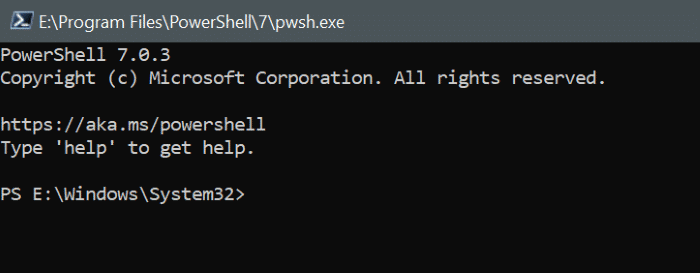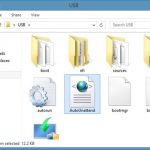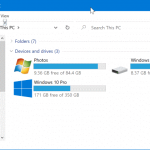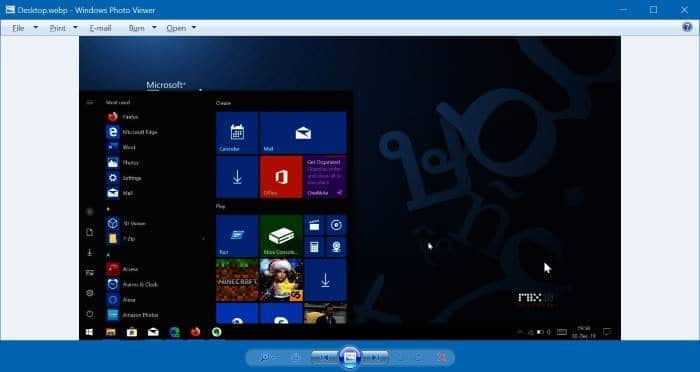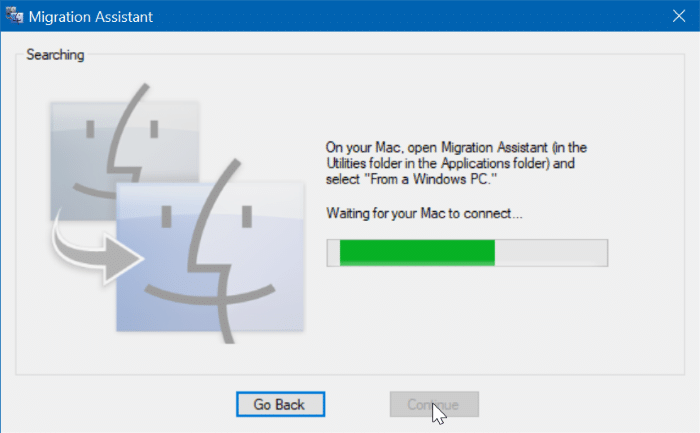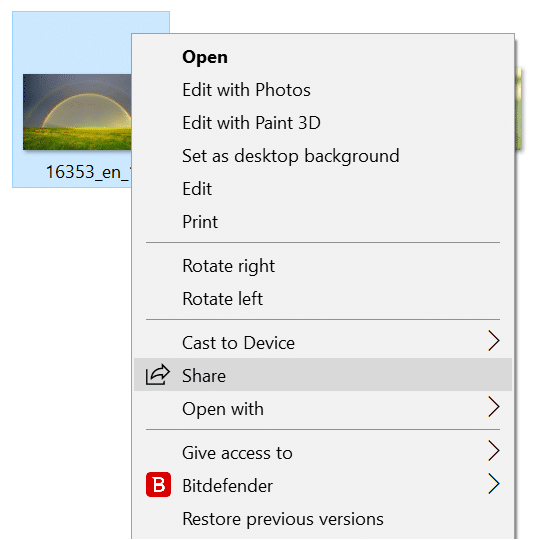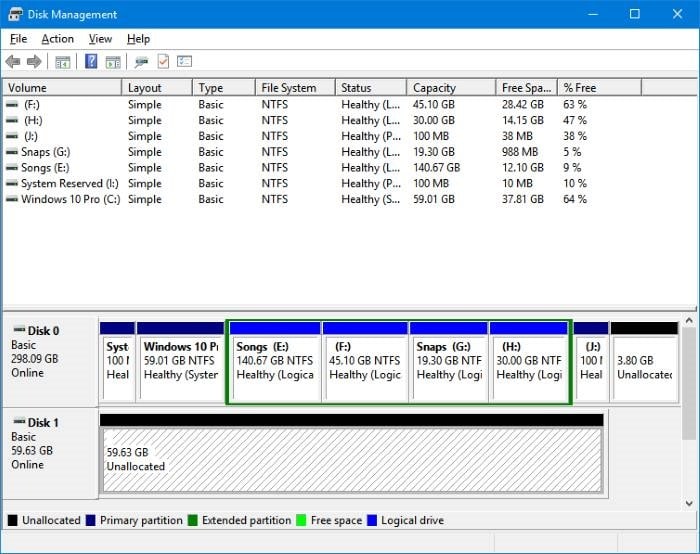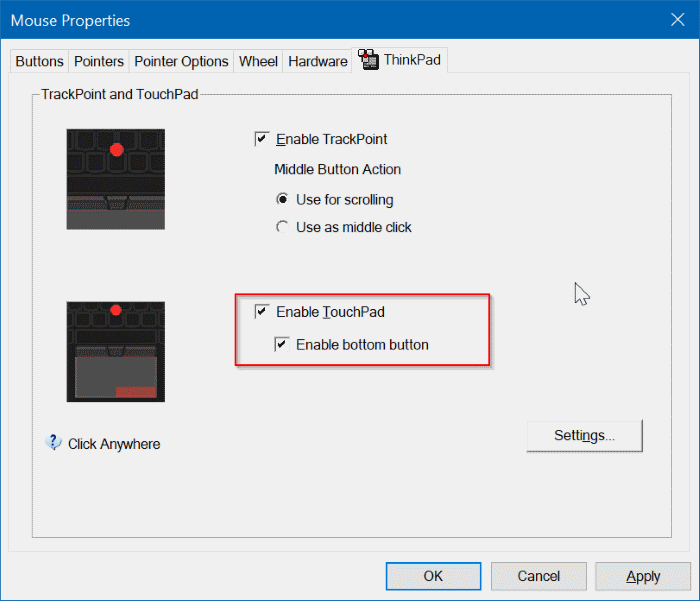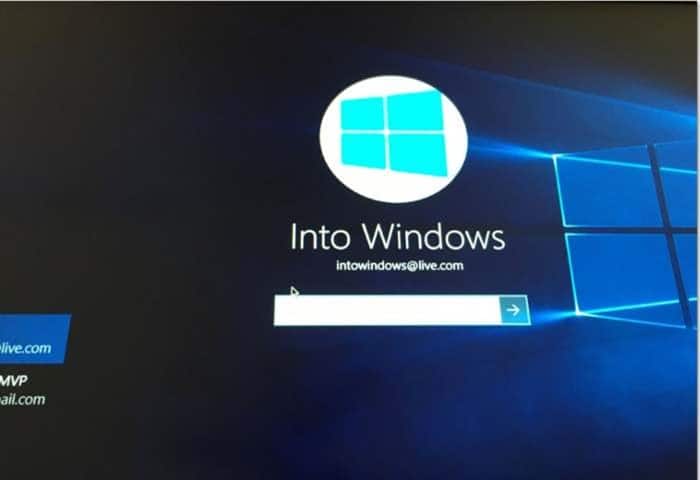Il y a quelques mois, Microsoft a publié la version finale de PowerShell 7 pour Windows, macOS et Linux. PowerShell, le cadre de gestion et d’automatisation de la configuration multiplateforme, un outil intégré aux versions récentes du système d’exploitation Windows.
PowerShell 7 offre de nombreuses nouvelles fonctionnalités, notamment la parallélisation du pipeline, de nouveaux opérateurs et des applets de commande. Bien que PowerShell 7 soit généralement disponible depuis quelques mois, Microsoft n’a pas mis à jour le PowerShell intégré à Windows 10 vers la version 7.
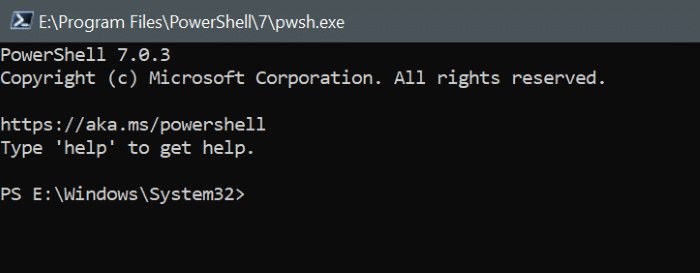
Comment vérifier la version de PowerShell?
Avant de télécharger et d’installer une version plus récente de PowerShell, vous souhaiterez peut-être connaître la version actuelle de PowerShell fournie avec Windows 10. Pour ce faire:
Étape 1: Ouvrez PowerShell à l’aide de la recherche Démarrer / Barre des tâches.
Étape 2: Dans la fenêtre PowerShell, copiez et collez la commande suivante, puis appuyez sur la touche Entrée pour connaître la version actuelle de PowerShell.
Get-Host | Version Select-Object
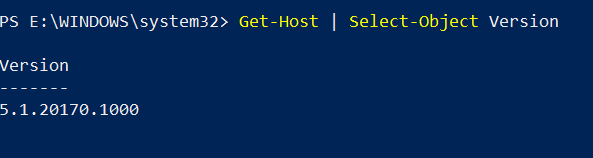
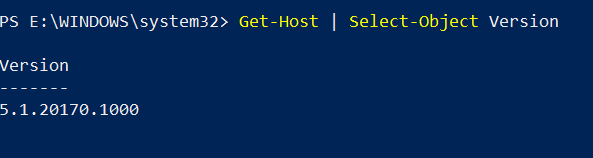
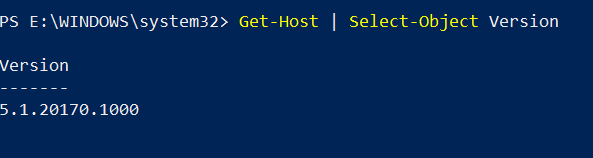
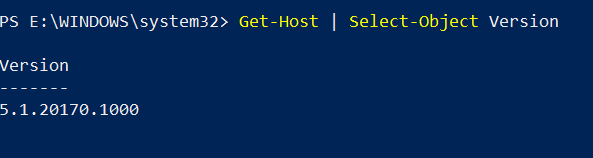
OU
$ PSVersionTable
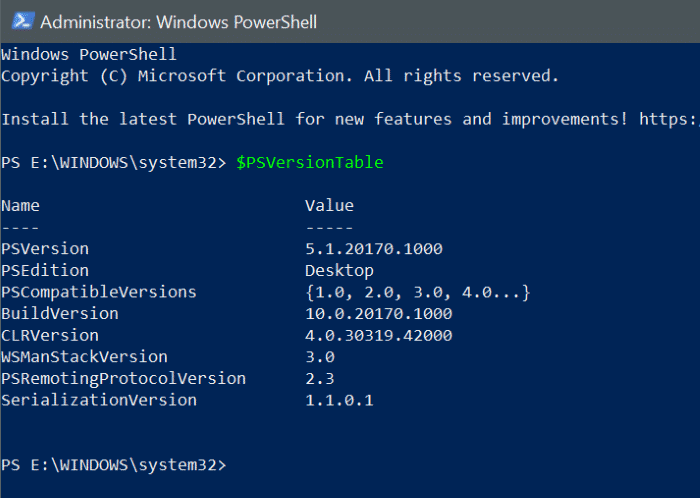
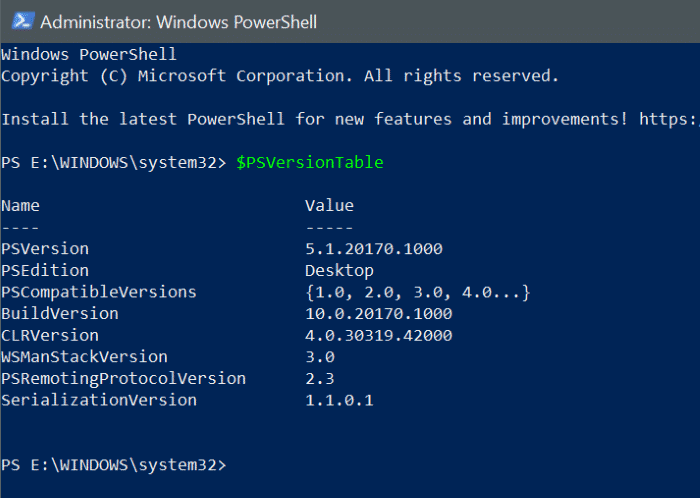
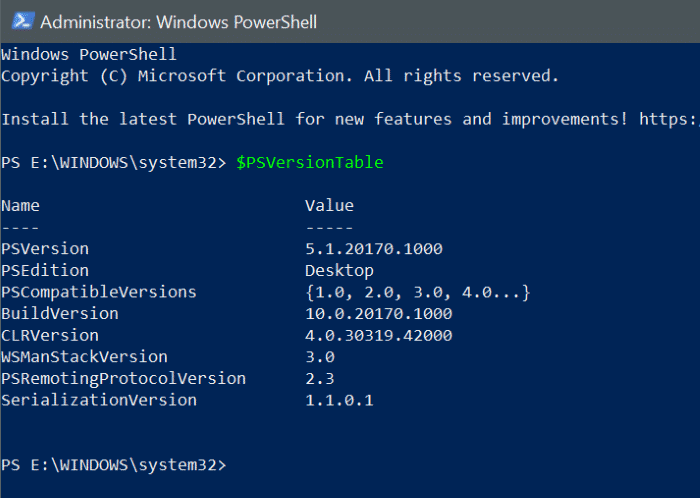
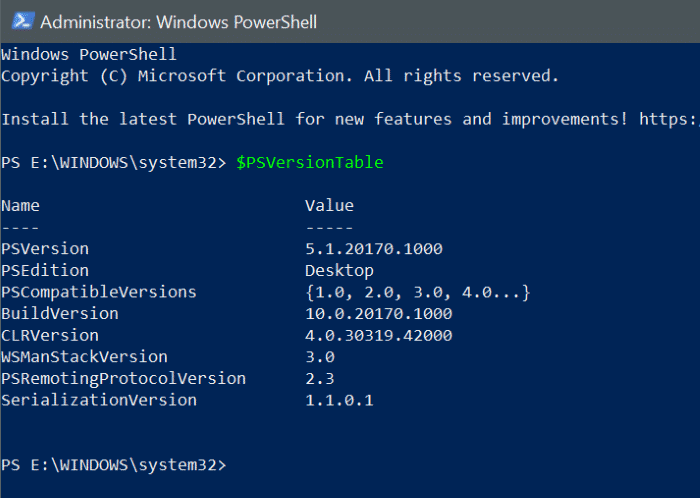
L’installation d’une nouvelle version met-elle à jour le PowerShell intégré?
Non. Si vous installez PowerShell version 7 en suivant les instructions ci-dessous, il s’installera avec PowerShell intégré. Autrement dit, PowerShell 7 sera installé dans un nouveau répertoire et ne touchera pas le PowerShell intégré. Cela signifie que vous pourrez utiliser à la fois le PowerShell intégré et le PowerShell nouvellement installé.
REMARQUE: Si vous avez déjà installé PowerShell 6.x, PowerShell 7.x est une mise à niveau sur place.
Emplacement d’installation de PowerShell 7.x sur Windows 10
PowerShell 7.x sera installé dans le répertoire suivant sur Windows 10:
C: Program Files PowerShell
Comment installer PowerShell 7 sur Windows 10
Étape 1: Visite Cette page de GitHub et récupérez le fichier .msi. Notez que des fichiers séparés sont disponibles à la fois pour 32 bits et 64 bits. Lors du téléchargement du fichier .msi, assurez-vous de télécharger la version stable.
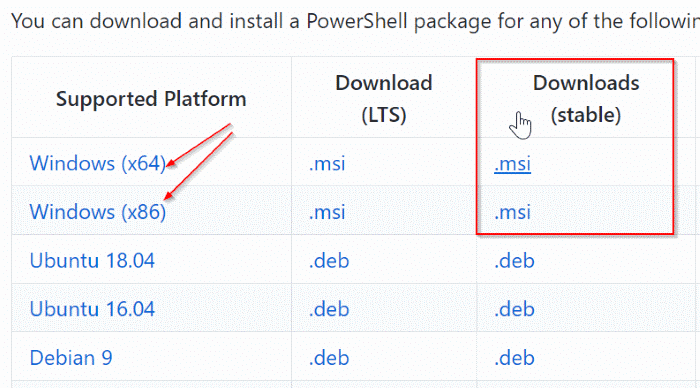
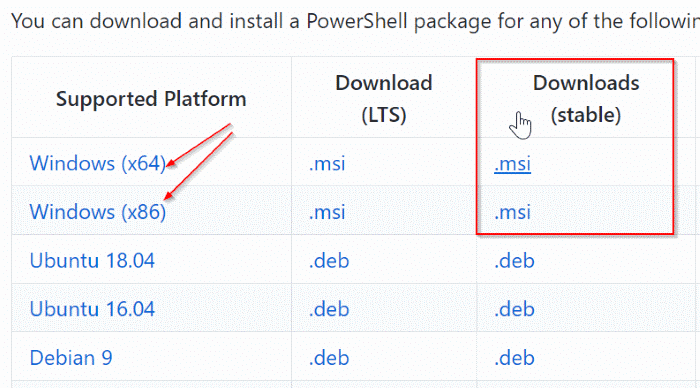
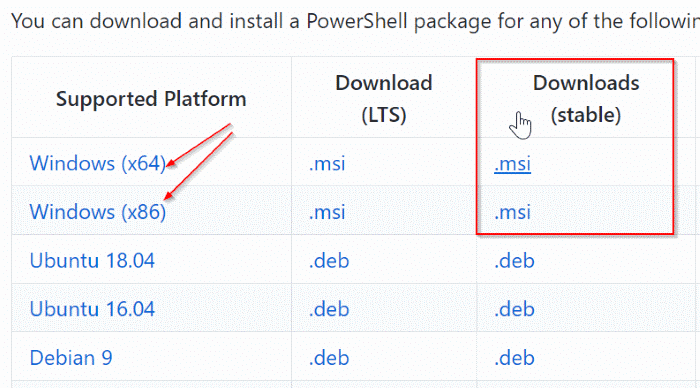
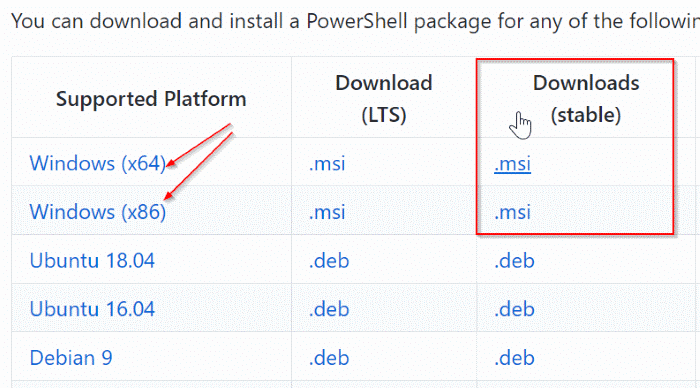
Étape 2: Exécutez le fichier .msi téléchargé et suivez les instructions directes pour installer PowerShell 7.
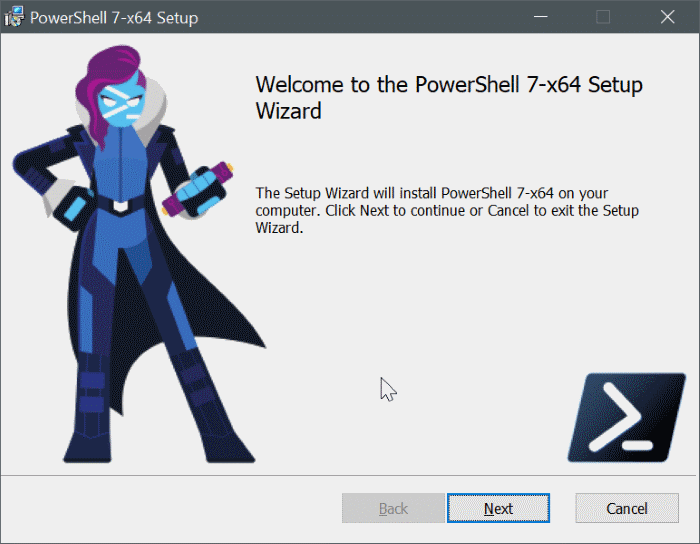
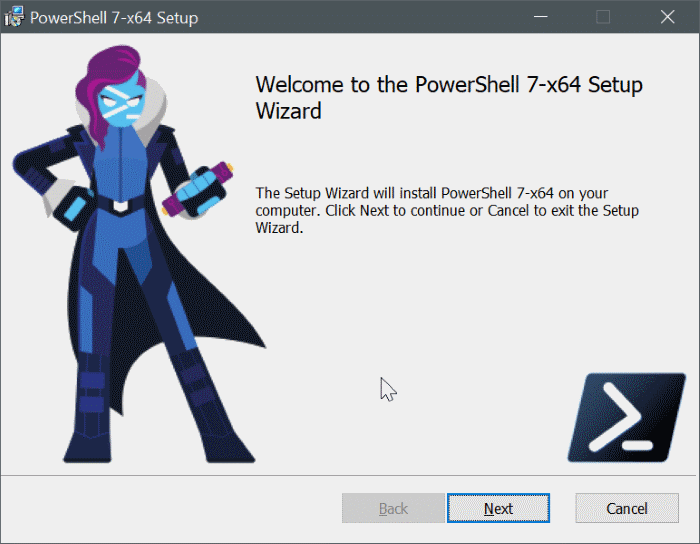
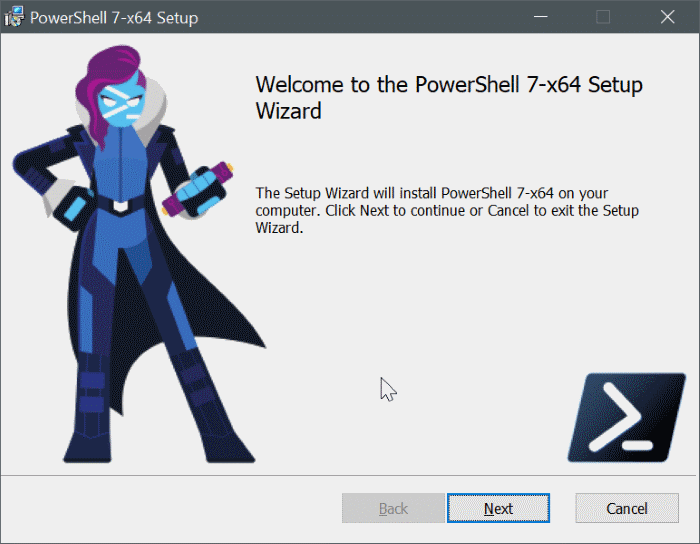
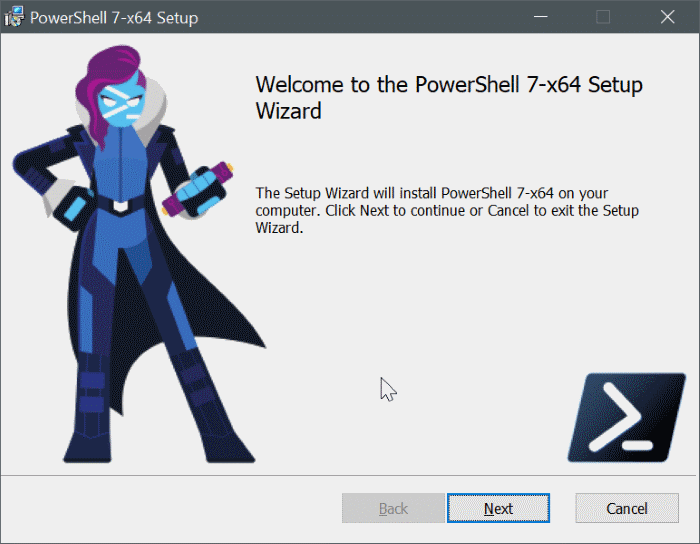
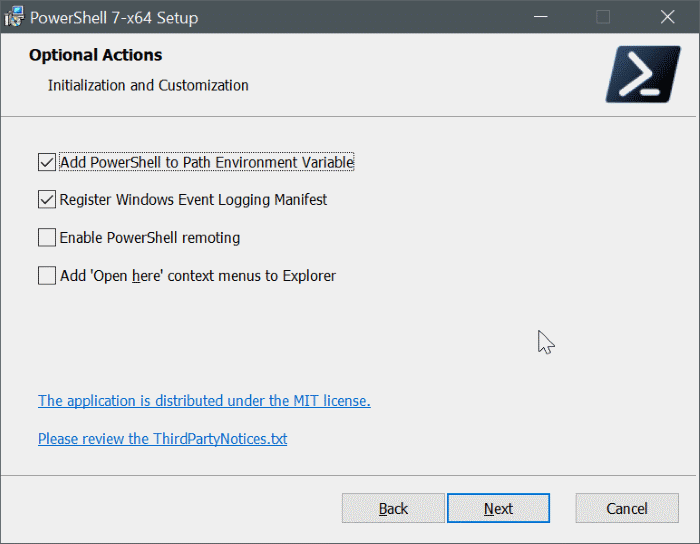
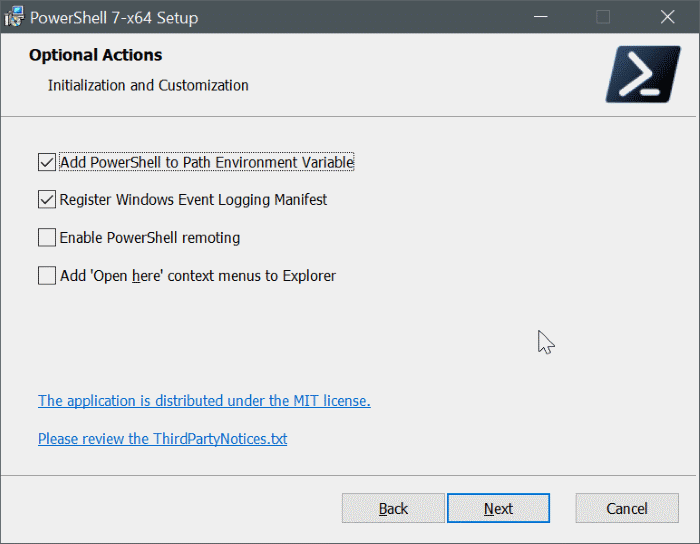
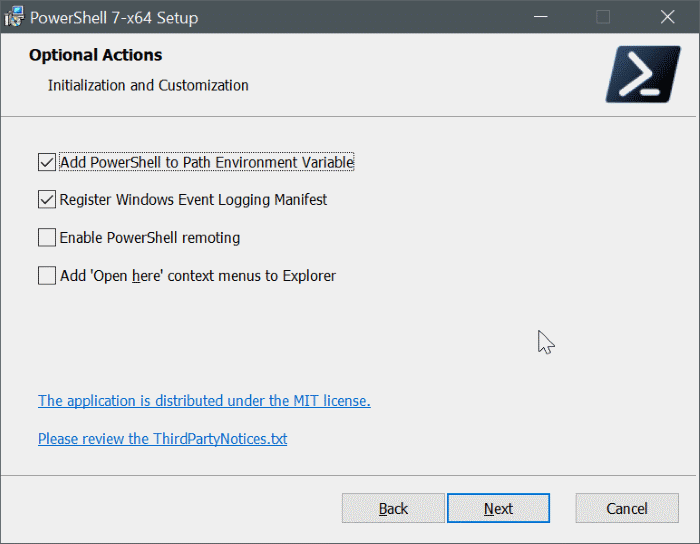
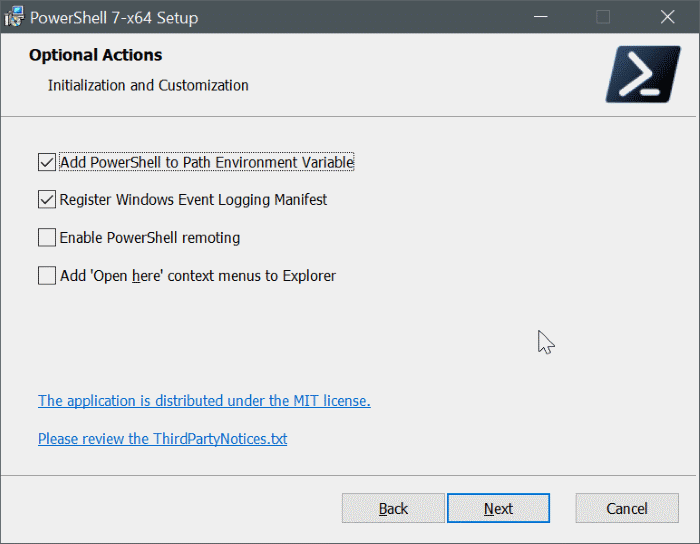
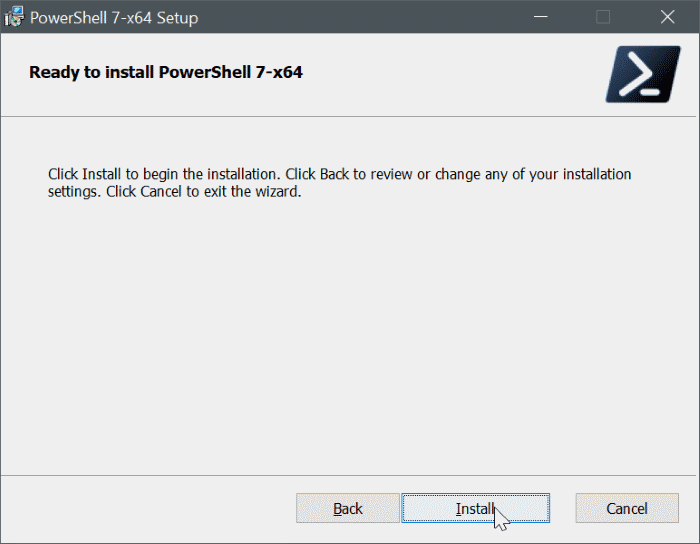
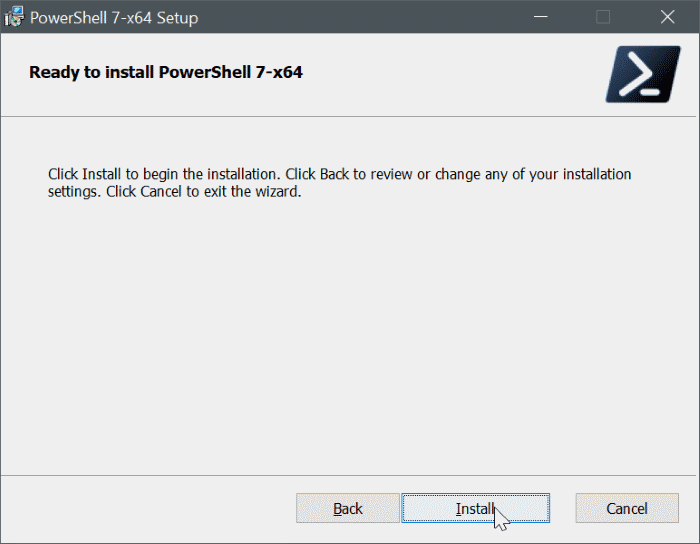
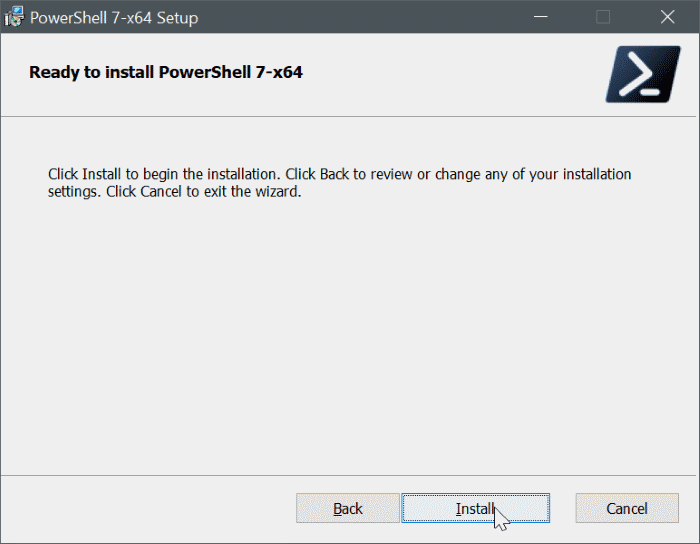
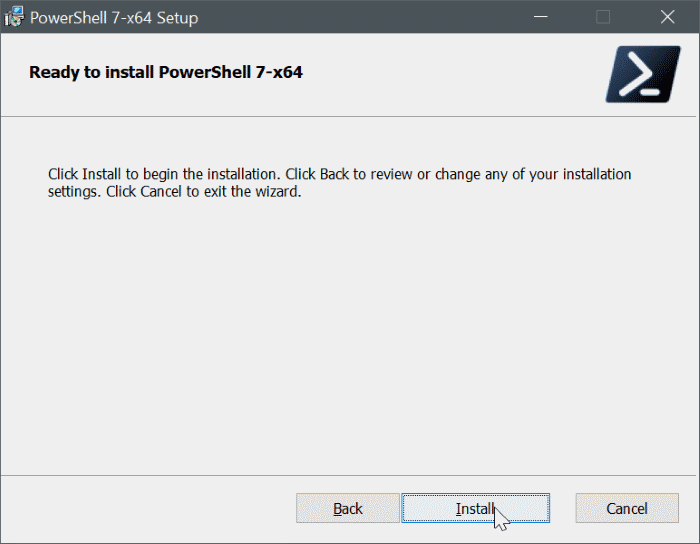
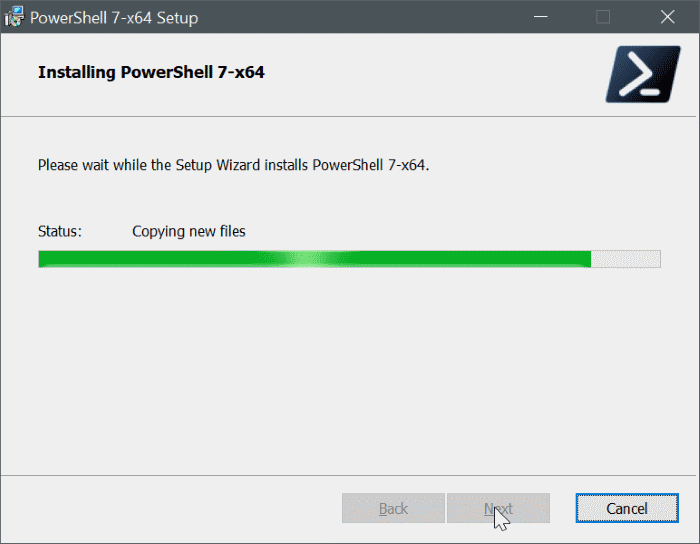
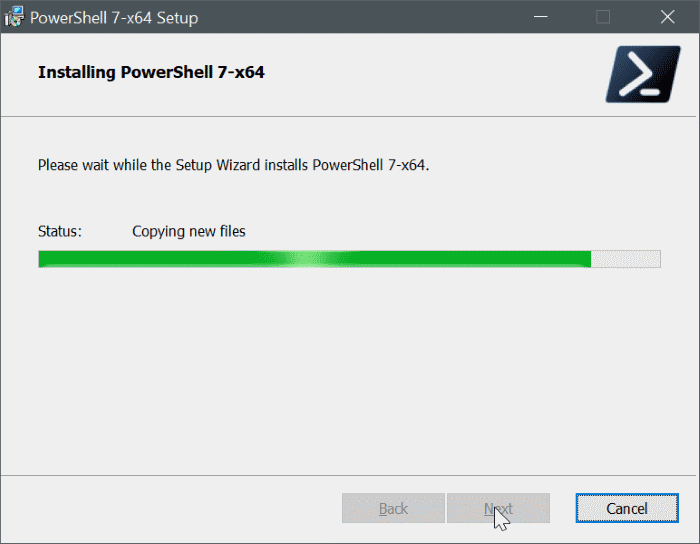
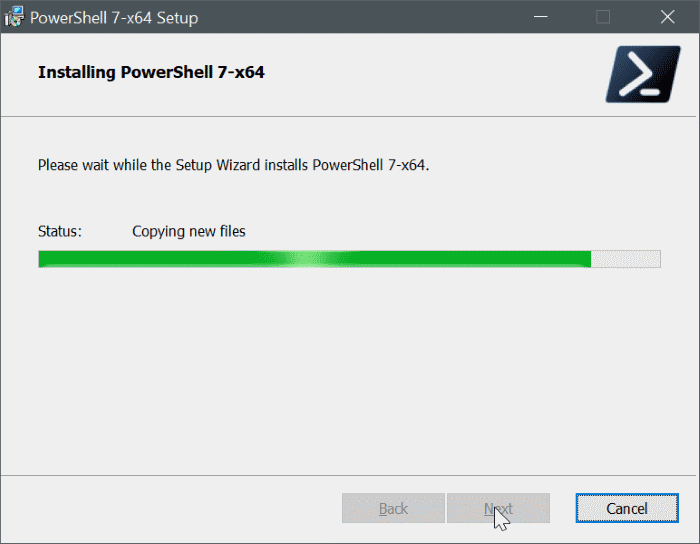
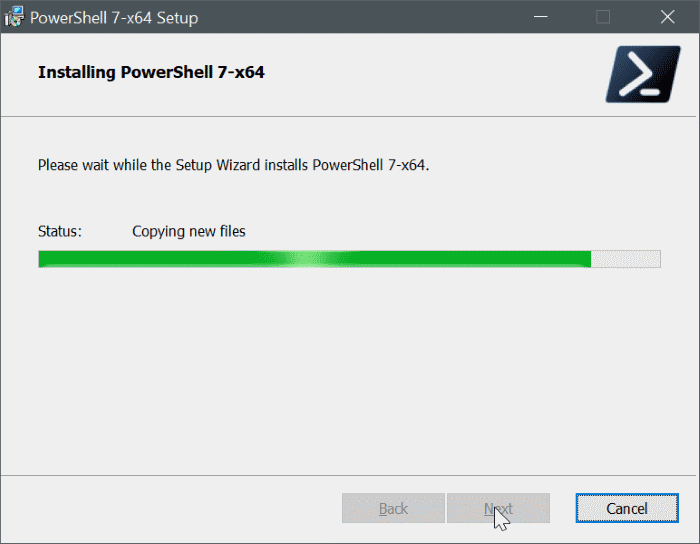
Installez PowerShell 7 à partir de la fenêtre PowerShell
Étape 1: Ouvrez Windows PowerShell en tant qu’administrateur. Fais ça, clic-droit sur le bouton Démarrer, puis cliquez sur PowerShell (administrateur) option.
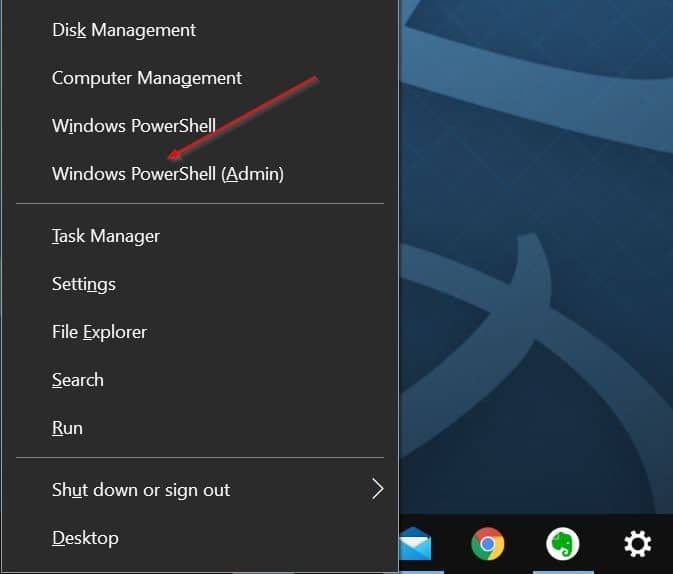
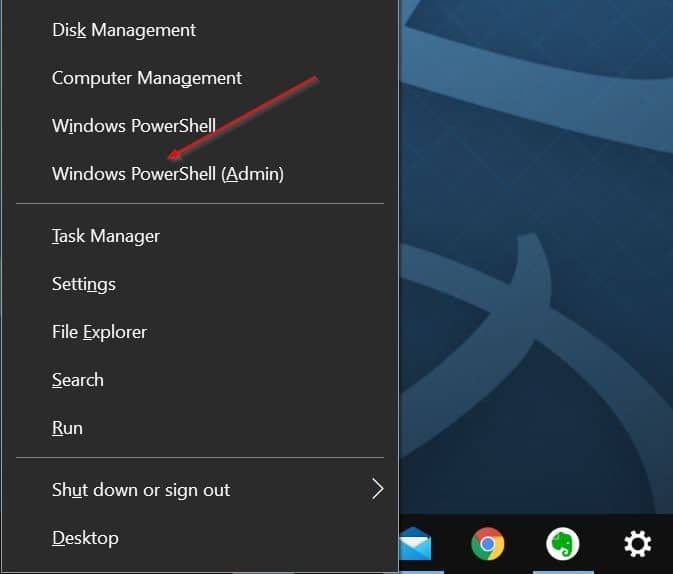
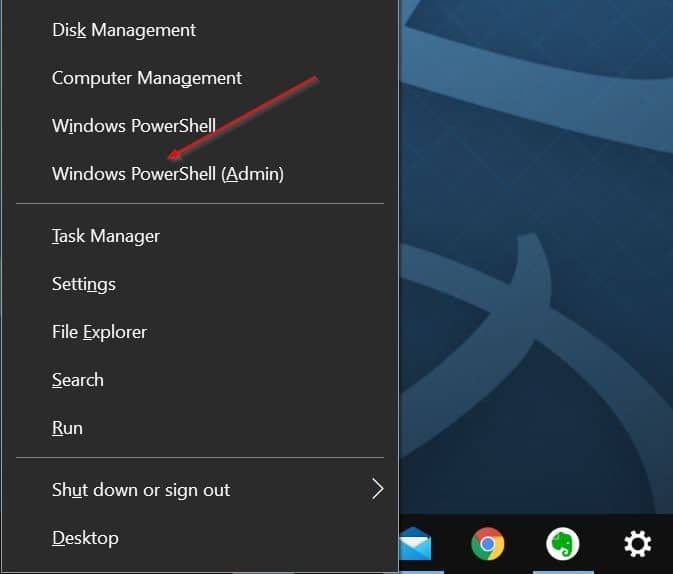
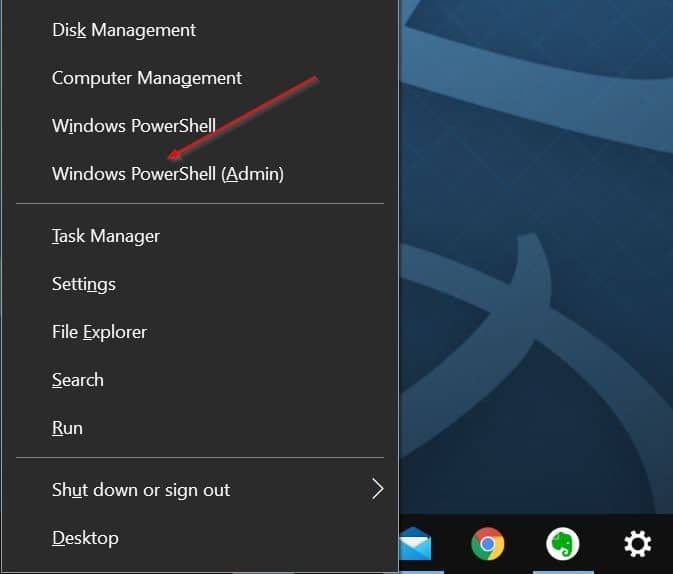
Étape 2: Exécutez la commande suivante pour télécharger la dernière version de PowerShell et exécutez le programme d’installation:
iex “& {$ (irm https://aka.ms/install-powershell.ps1)} -UseMSI”
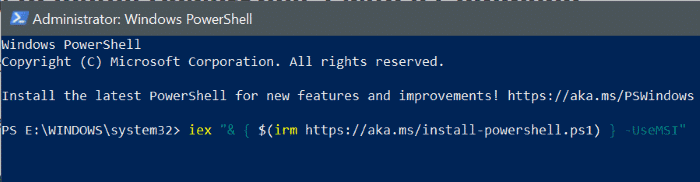
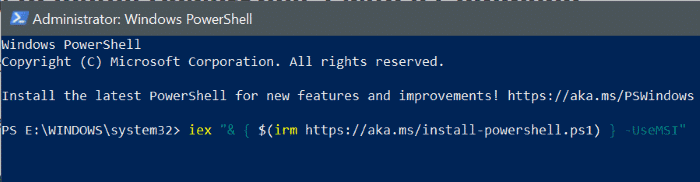
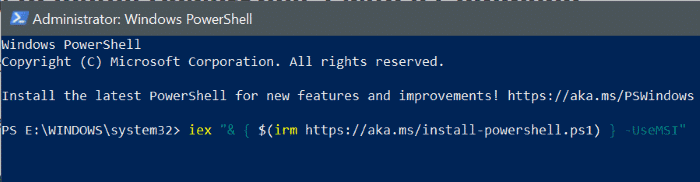
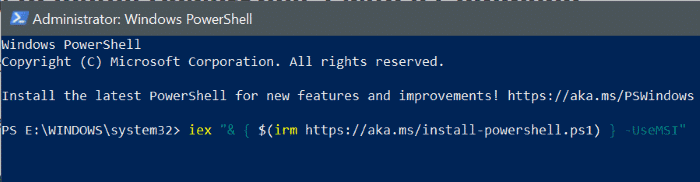
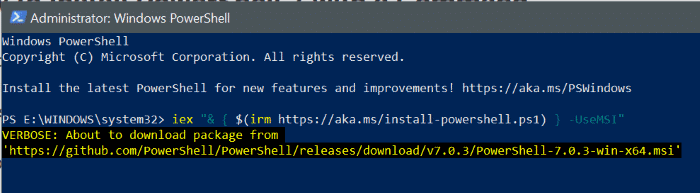
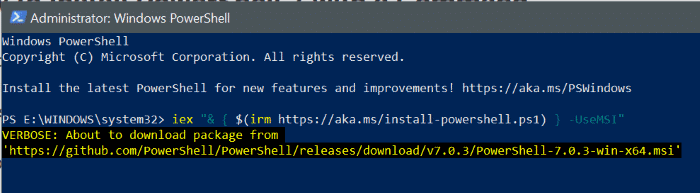
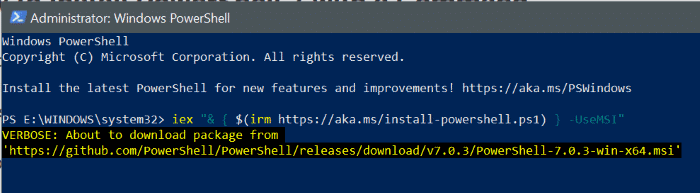
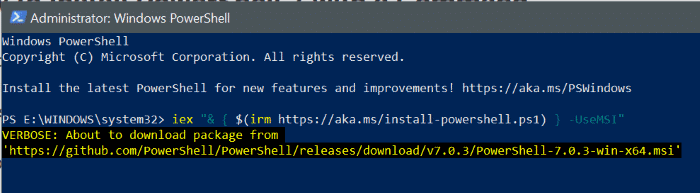
Étape 3: Lorsque l’écran d’installation suivant apparaît, cliquez sur Le suivant bouton.
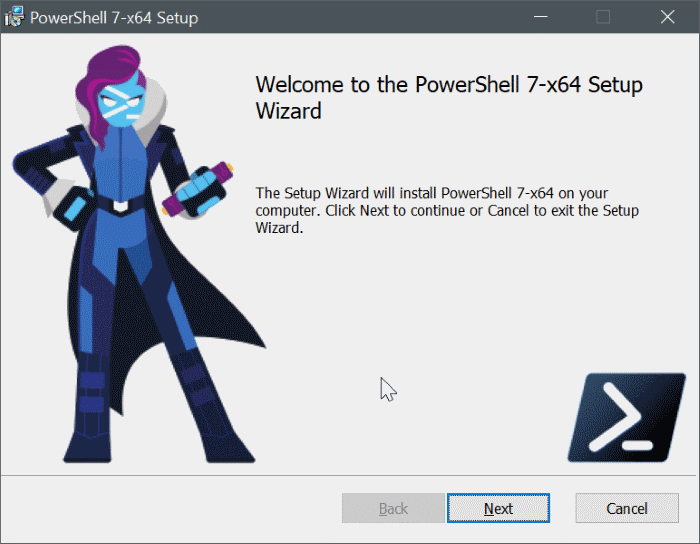
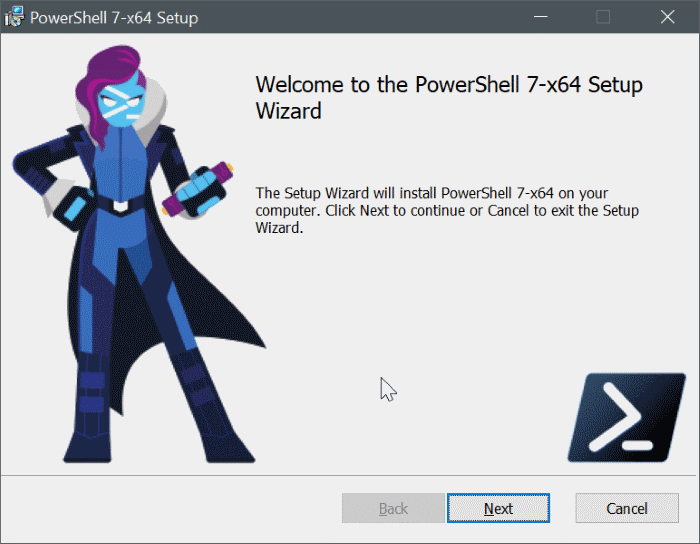
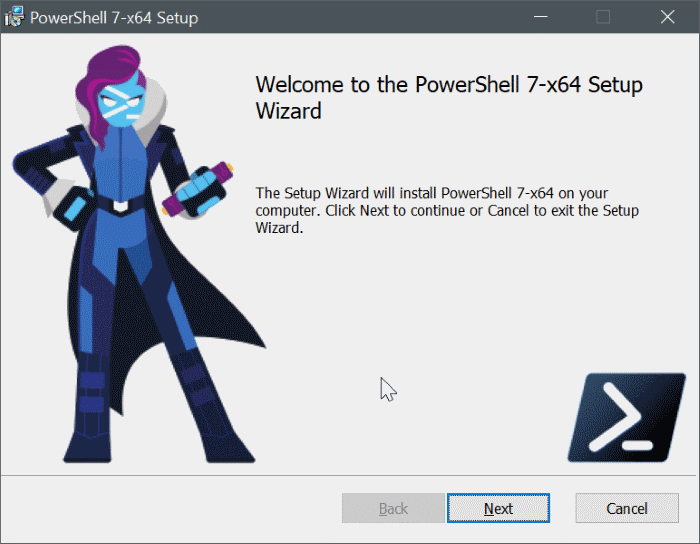
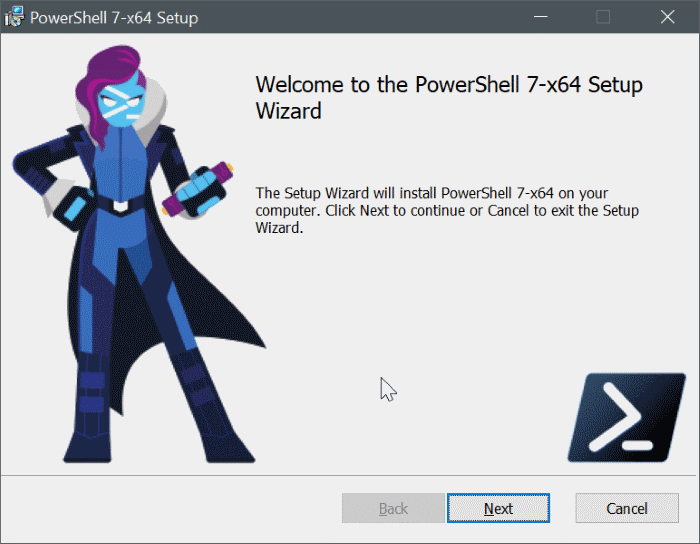
Étape 4: Et lorsque vous obtenez cet écran, sélectionnez les fonctionnalités que vous souhaitez ajouter / installer (toutes sont explicites) avant de cliquer Le suivant bouton. Clique le À installer appuyez à nouveau sur le bouton pour terminer l’installation. Lorsque vous avez terminé, cliquez sur le fichier terminer bouton.
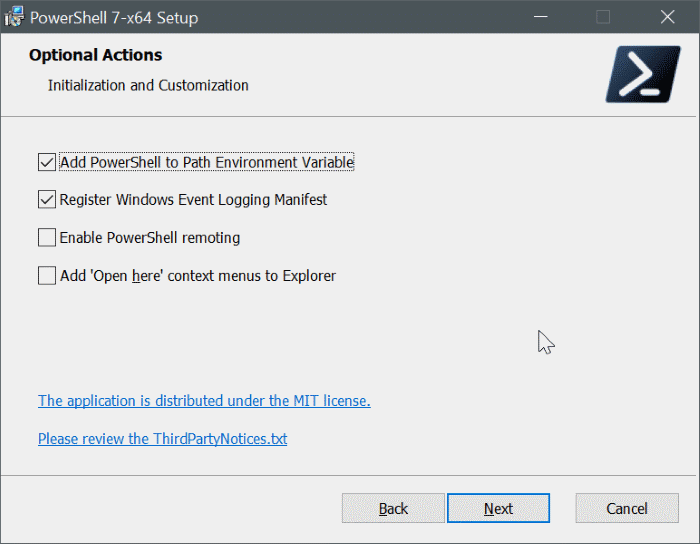
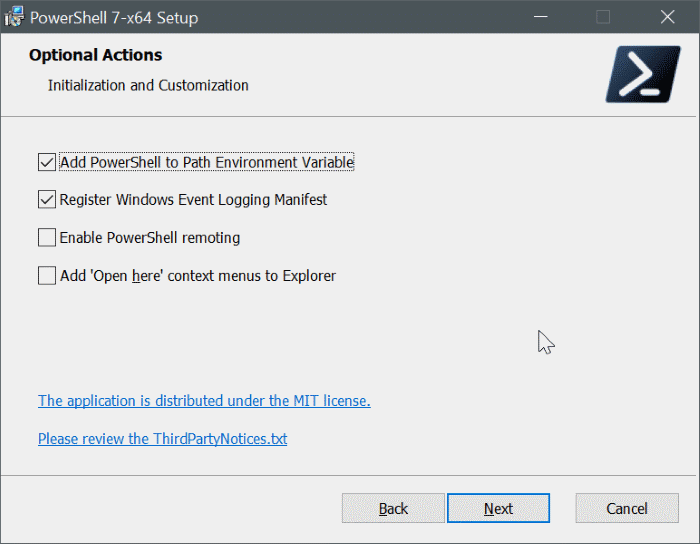
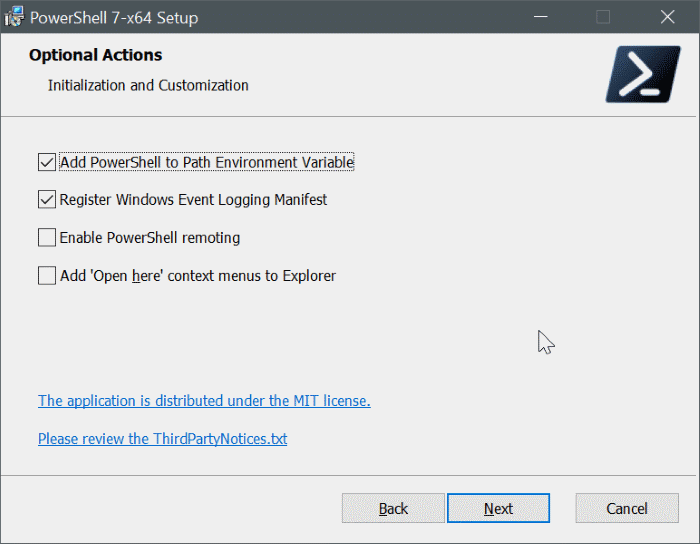
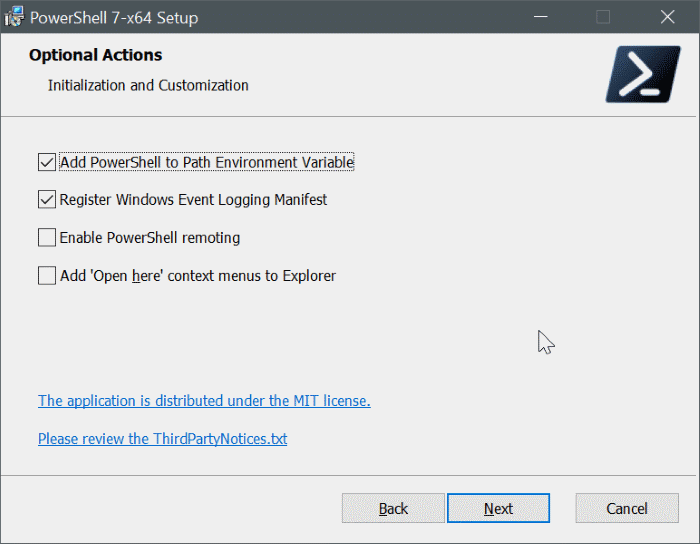
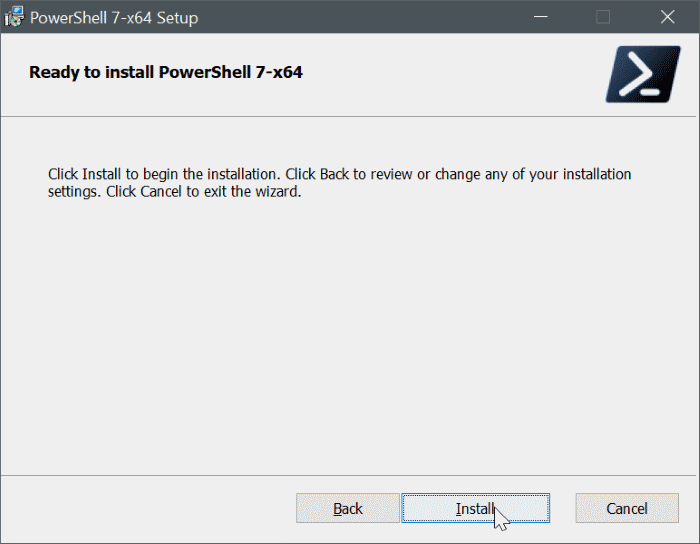
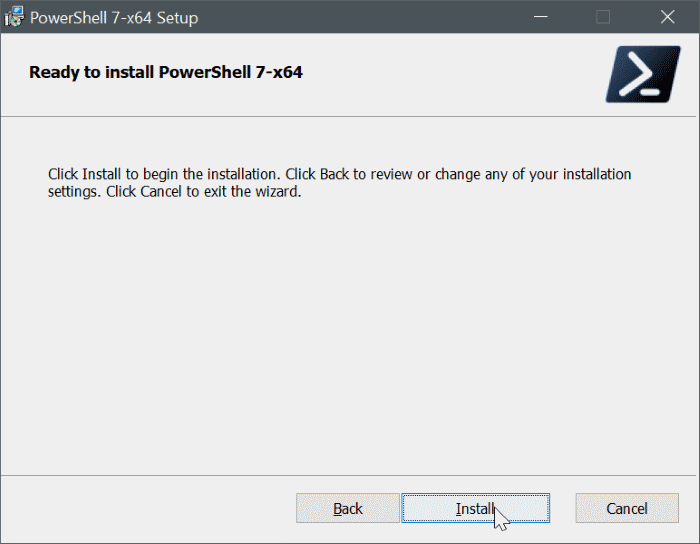
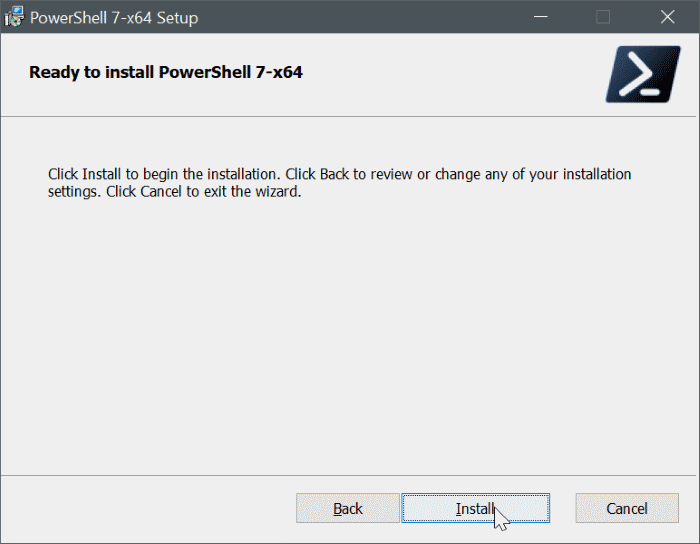
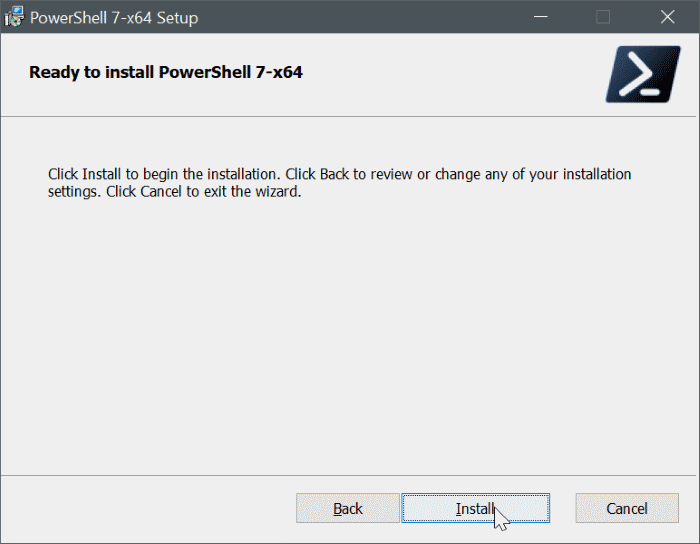
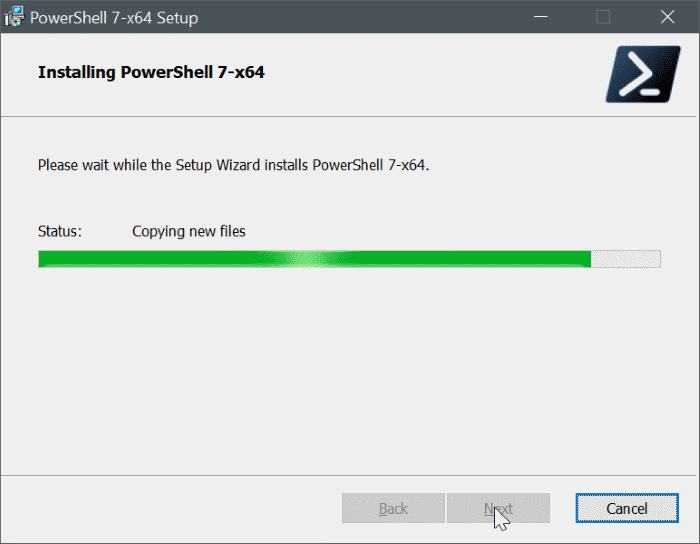
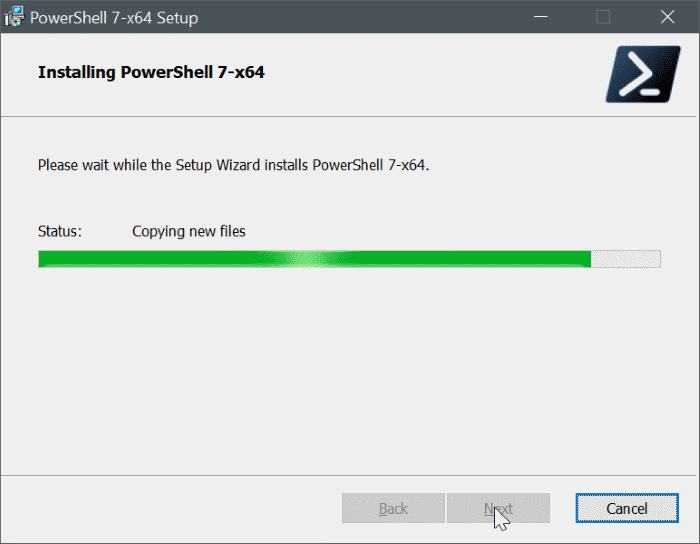
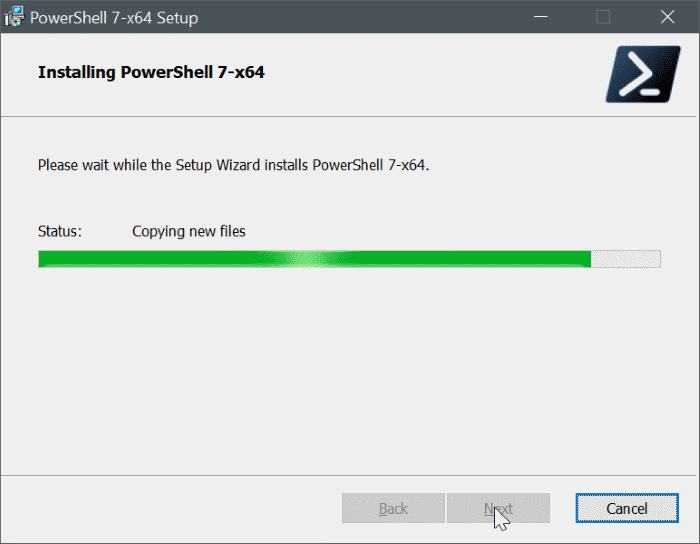
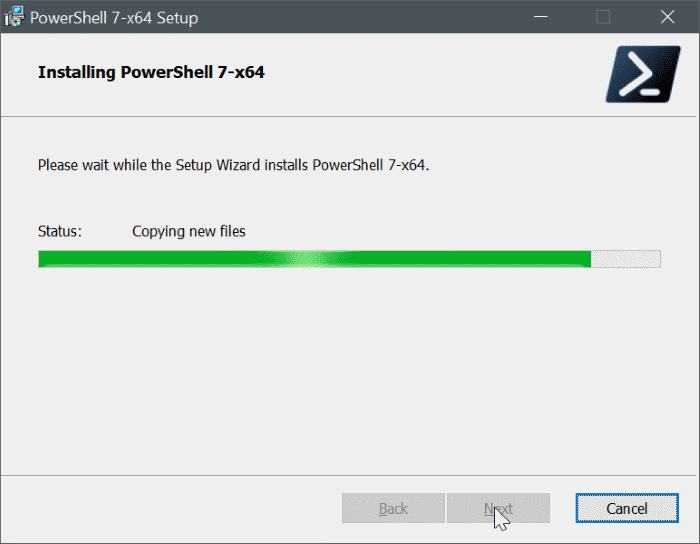
Comment ouvrir PowerShell 7?
Si vous essayez de démarrer PowerShell 7 à l’aide du mot clé PowerShell, la recherche Démarrer / Barre des tâches lancera le PowerShell intégré (la version précédente). Pour démarrer PowerShell 7, tapez “pwsh“Et puis appuyez sur la touche Entrée.
La fenêtre PowerShell affiche le numéro de version, que vous pouvez vérifier une fois pour vous assurer que vous avez démarré PowerShell 7.
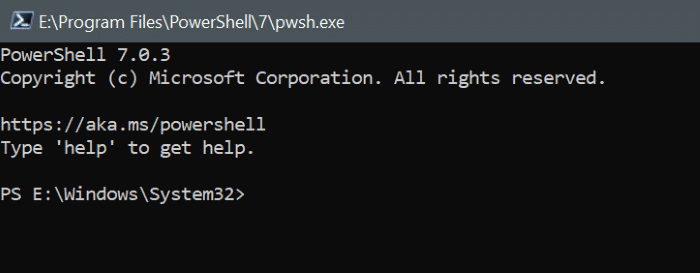
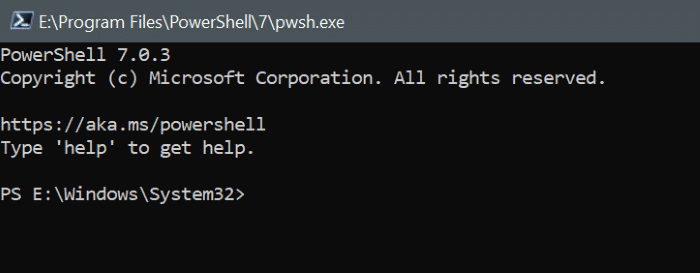
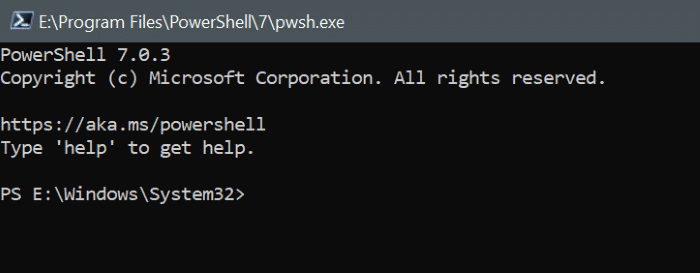
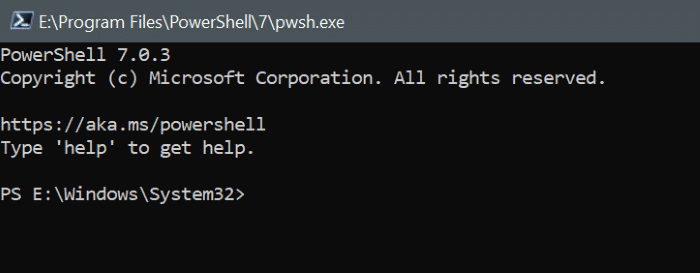
Comment désinstaller PowerShell 7 à partir de Windows 10
Notez que la désinstallation de PowerShell 7 ne supprimera pas l’outil Windows PowerShell intégré.
Étape 1: gentil appwiz.cpl dans le champ de recherche Démarrer / barre des tâches et appuyez sur la touche Entrée pour ouvrir la fenêtre Programmes et fonctionnalités.
Étape 2: Chercher PowerShell 7 s’enregistrer, clic-droit dessus, puis cliquez sur Désinstaller option.
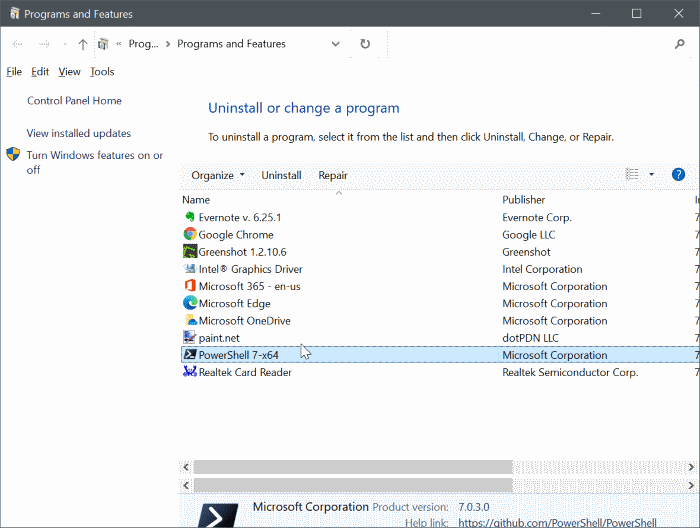
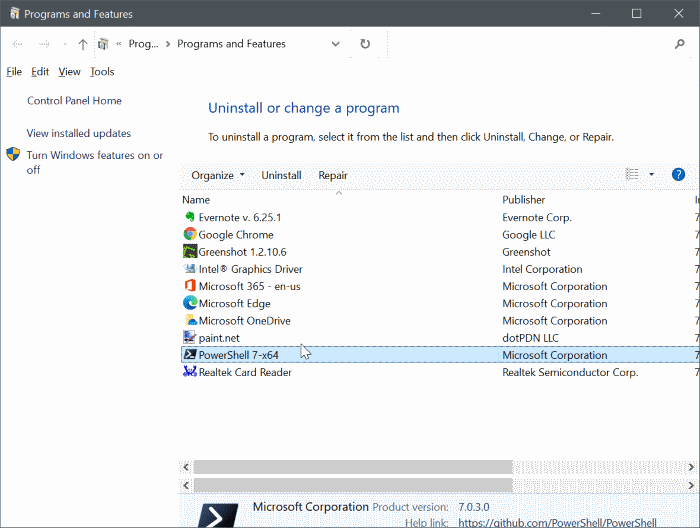
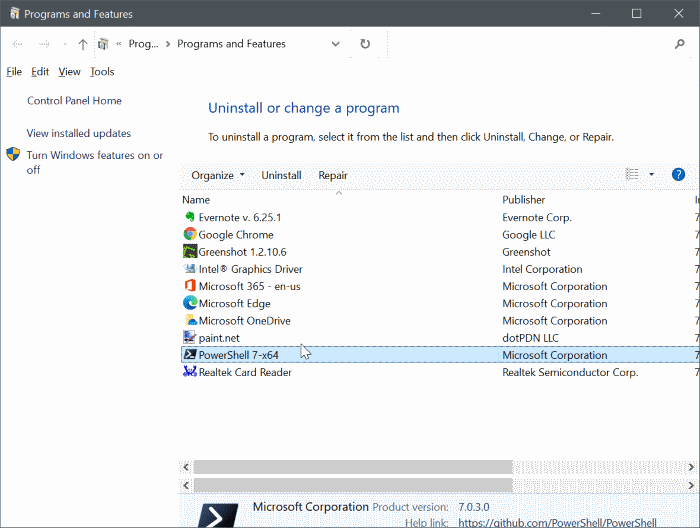
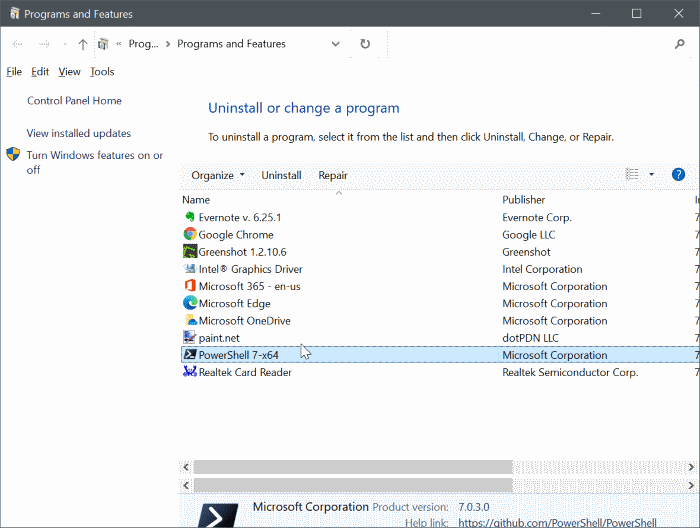
Puis-je installer PowerShell 7 sur Mac ou macOS?
Oui, PowerShell peut également être installé sur macOS. Pour installer la page de téléchargement mentionnée ci-dessus et obtenir le fichier .pkg.